Outlook 2003, 2007, 2010 ja 2013 versioonides võib Outlook Personal Storage (PST) faili riknemine või kahjustamine põhjustada mitmeid probleeme. Outlooki PST-fail võib rikkuda mitmel põhjusel (nt ühildumatud Outlooki lisandmoodulid, kõvaketta kahjustused, voolukatkestused jne) ja kui see Kui juhtub, tekib Outlookil probleeme (tõrkeid), näiteks Outlook ei saa käivituda, annab saatmis-/vastuvõtmisvigu või ei reageeri, lakkab töötamast, hangub või hangub. Seda tüüpi Outlooki tõrgete korral peate parandama Outlooki PST-faili, kasutades Microsofti pakutavat sisendkausta parandamise tööriista (scanpst.exe), mis on installitud igasse Office'i versiooni.
See õpetus näitab, kuidas parandada rikutud Outlooki PST- või OST-faili, kasutades sisendkausta parandamise tööriista (scanpst.exe).
Kuidas kasutada rakendust ScanPst.exe kahjustatud Outlooki PST-faili (isiklikud kaustad) või Outlooki OST-faili (võrguühenduseta kausta) parandamiseks.
1. samm: leidke tööriist Scanpst vastavalt oma Outlooki versioonile.
Scanpsti tööriista asukoht on igas Outlooki versioonis erinev. Tööriista scanpst.exe leidmiseks liikuge vastavalt Outlooki versioonile ja Windowsi versioonile (32- või 64-bitine) järgmisse asukohta.
- Office 365 ja Outlook 2016 Klõpsake käivitamiseks: C:\Program Files\Microsoft Office\root\office16\
- Outlook 2016 (32-bitine) Windows (32-bitine): C:\Program Files\Microsoft Office\root\Office16\
- Outlook 2016 (32-bitine) Windows (64-bitine): C:\Program Files (x86)\Microsoft Office\root\Office16\
- Outlook 2016 (64-bitine) ja Windows (64-bitine): C:\Program Files\Microsoft Office\root\Office16\
- Outlook 2013 (32-bitine) ja Windows (32-bitine): C:\Program Files\Microsoft Office\Office15
- Outlook 2013 (32-bitine) ja Windows (64-bitine): C:\Programmifailid (x86)\Microsoft Office\Office15
- Outlook 2013 (64-bitine) ja Windows (64-bitine): C:\Program Files\Microsoft Office\Office15
- Outlook 2010 (32-bitine) ja Windows (32-bitine): C:\Program Files\Microsoft Office\Office14
- Outlook 2010 (32-bitine) ja Windows (64-bitine): C:\Programmifailid (x86)\Microsoft Office\Office14
- Outlook 2010 (64-bitine) ja Windows (64-bitine): C:\Program Files\Microsoft Office\Office14
- Outlook 2007 ja Windows (32-bitine): C:\Program Files\Microsoft Office\Office12
- Outlook 2007 ja Windows (64-bitine): C:\Program Files (x86)\Microsoft Office\Office12
- Outlook 2003 ja Windows (32-bitine): C:\Program Files\Common Files\System\Mapi\1033\
- Outlook 2003 ja Windows (64-bitine): C:\Program Files (x86)\Common Files\System\Mapi\1033\

2. toiming: lubage peidetud failide vaade.
Enne järgmise toimingu tegemist peate lubama peidetud failide vaate. Selleks minge aadressile:
- Alusta > Kontrollpaneel > Kausta valikud.
- Klõpsake nuppu Vaade sakk.
- Klõpsake (märkige) nuppu Kuva peidetud failid, kaustad ja draivid valik
- Vajutage OKEI.
- Peidetud failivaate lubamine opsüsteemis Windows 7
- Peidetud failivaate lubamine opsüsteemis Windows 8
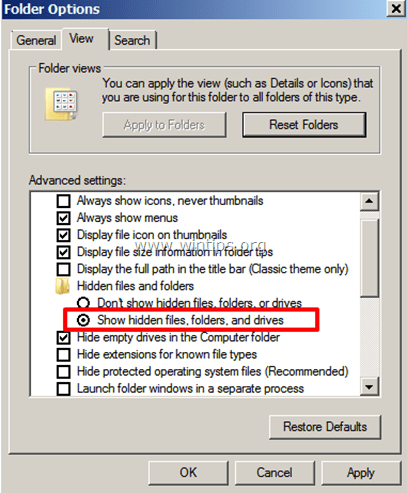
3. samm. Otsige üles Outlooki PST- või Outlooki OST-fail(id).
Nüüd leidke, kus teie Outlooki andmefailid teie kettal on salvestatud. Outlooki andmed salvestatakse teie ketta erinevatesse kohtadesse vastavalt Outlooki ja Windowsi versioonile Outlooki kliendi seadistamise ajal.
– The Outlook 2003, 2007 & 2013 Isiklike kaustade (PST) ja Outlooki võrguühenduseta kaustade (OST) failid salvestatakse vaikimisi selles kohas:
Windows XP:
- C:\Dokumendid ja sätted\%Kasutajanimi%\Local Settings\Application Data\Microsoft\Outlook\
Windows 10, 8, Windows 7 või Windows Vista:
- C:\Users\%Kasutajanimi%\AppData\Local\Microsoft\Outlook\
– The Outlook 2010, 2013 ja Outlook 2016 Isiklike kaustade (PST) ja Outlooki võrguühenduseta kaustade (OST) failid salvestatakse vaikimisi selles kohas:
- C:\Kasutajad\%Kasutajanimi%\Documents\Outlook Files\
Outlooki andmefailide käsitsi leidmiseks tehke järgmist.
– Kui kasutate Outlook 2016, 2013 või Outlook 2010:
- Kell Fail menüü: minge Info > Konto seaded.
- sisse Konto seaded aken, valige Andmefailid vahekaarti ja klõpsake nuppu Ava faili asukoht.
– Kui kasutate Outlook 2007 või Outlook 2003:
- Kell Tööriistad menüü: klõpsake Valikud.
- Valige Meili seadistamine sakk.
- Klõpsake Andmefailid > Ava faili asukoht.

4. samm. Outlooki andmefailide (PST ja OST) skannimiseks ja parandamiseks käivitage tööriist Inbox Repair.
1. Sulgege Outlooki rakendus.
2. Käivitage rakendus scanpst.exe selle salvestatud asukohast (nagu on kirjeldatud toimingus 1).
3. Klõpsake nuppu Sirvi.
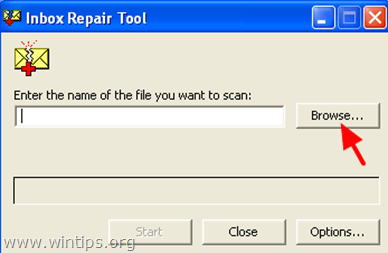
4. Otsige üles (vt 3. sammu), valige ja avatud Outlooki andmefail, mida soovite parandada (nt "Outlook.pst" andmefail).
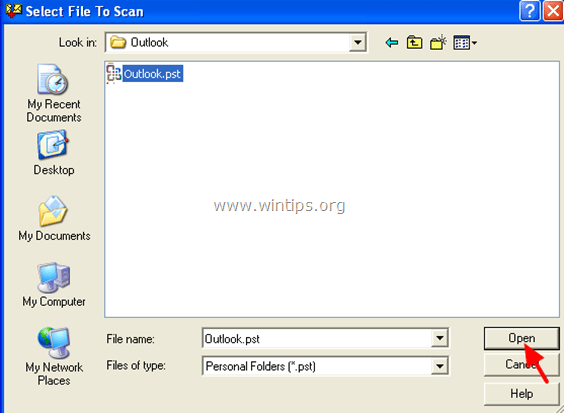
5. Remondi(de) alustamiseks vajutage nuppu Start.
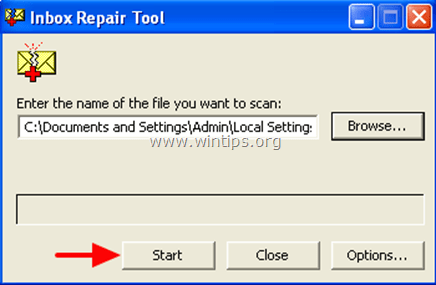
6. jäta "Enne parandamist tehke skannitud failist varukoopia" valik on märgitud ja klõpsake Remont.
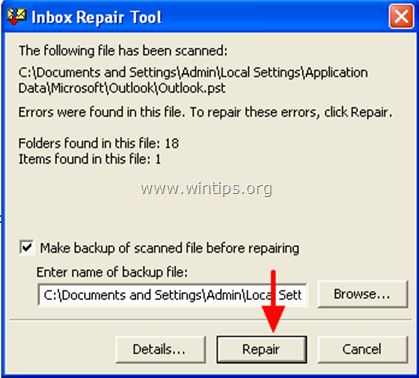
7, Kui remont on lõpetatud, vajutage nuppu Okei teabesõnumi sulgemiseks ja Outlooki avamiseks.
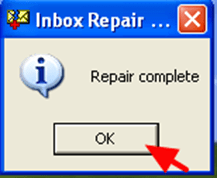
Sa oled valmis!
Informatiivne artikkel. ScanPST.exe ei saa alati Outlooki PST-faili kahjustusi parandada. Postkasti parandustööriist ei suuda väga rikutud PST-faile parandada. Parem on selle asemel kasutada kolmanda osapoole tööriista. Mulle meeldib soovitada SysTools Outlook PST Repair tööriista kahjustatud Outlooki PST-failide tõhusaks taastamiseks ja parandamiseks.